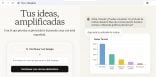Similar a Paper.li, Scoop it nos permite crear un periódico en línea. Pero a diferencia del primero es dinámico, porque el periódico creado se puede actualizar continuamente a través del agregado de nuevas fuentes. Por este motivo, muchos profesionales consideran a Scoop.it como el mejor servicio de curación de contenidos. Además integra funciones de redes sociales que nos permiten seguir y ser seguidos por otros usuarios.
Desde la versión gratuita podemos crear hasta 5 periódicos con temáticas diferentes, con una cantidad ilimitada de fuentes en cada uno de ellos.
Una opción interesante es que permite agregar el botón [Scoop.it!] a la barra de marcadores del navegador para incorporar a nuestro periódico cualquier recurso que encontremos de interés mientras navegamos por la web. Y también permite programar la fecha y la hora en la que deseamos publicar un contenido seleccionado.
Las publicaciones de Scoop.it se pueden compartir en Facebook, Twitter, LinkedIn, Google+ y mediante RSS.
Paso a paso
![Luego del proceso de registro, Scoop.it nos invitará a crear el primer tópico. Ingresamos un título y algunas palabras claves relacionadas con el tema. Luego hacemos clic en [Create a Topic]](https://www.redusers.com/noticias/wp-content/uploads/2015/07/1-440x283.jpg)
Luego del proceso de registro, Scoop.it nos invitará a crear el primer tópico. Ingresamos un título y algunas palabras claves relacionadas con el tema. Luego hacemos clic en [Create a Topic]
![A continuación aparece la lista de recursos relacionados con el tema elegido. Para seleccionar un recurso hacemos clic en [Scoop.it!]. Se abrirá una nueva ventana mostrando el recurso, en la que podemos agregar un comentario personal y compartirlo en distintas redes sociales. Para integrarlo al periódico, hacemos clic en [Publish].](https://www.redusers.com/noticias/wp-content/uploads/2015/07/2-402x290.jpg)
A continuación aparece la lista de recursos relacionados con el tema elegido. Para seleccionar un recurso hacemos clic en [Scoop.it!]. Se abrirá una nueva ventana mostrando el recurso, en la que podemos agregar un comentario personal y compartirlo en distintas redes sociales. Para integrarlo al periódico, hacemos clic en [Publish].
![Todos los recursos seleccionados se mostrarán en la publicación. Para compartirla vamos a la barra superior y hacemos clic en [Share this Topic] y seleccionamos una de las redes sociales.](https://www.redusers.com/noticias/wp-content/uploads/2015/07/3-416x290.jpg)
Todos los recursos seleccionados se mostrarán en la publicación. Para compartirla vamos a la barra superior y hacemos clic en [Share this Topic] y seleccionamos una de las redes sociales.